Maison >Opération et maintenance >exploitation et maintenance Linux >Comment exporter une image personnalisée ECS lors de l'activation du service OSS
Comment exporter une image personnalisée ECS lors de l'activation du service OSS
- 坏嘻嘻original
- 2018-09-18 15:19:582191parcourir
Le contenu de cet article explique comment exporter des images personnalisées ECS lors de l'activation des services OSS. Il a une certaine valeur de référence. Les amis dans le besoin peuvent s'y référer.
Exporter l'image
L'exportation d'une image personnalisée ECS convient aux tests locaux ou aux scénarios d'environnement de cloud privé.
Remarque
L'exportation d'une image personnalisée est une tâche relativement longue et nécessite votre patience. Le temps d'exécution dépend de la taille du fichier image personnalisé et du nombre actuel de tâches d'exportation simultanées.
L'exportation d'une image personnalisée nécessite l'utilisation d'un OSS de stockage d'objets, donc une certaine quantité de frais de stockage OSS et de trafic de téléchargement sera encourue. Pour plus de détails, voir Éléments de comptage OSS et éléments de facturation.
Restrictions
Vous devez faire attention aux restrictions suivantes :
Exportation d'instantanés de disque système créés via le marché du cloud n'est pas pris en charge. Image personnalisée créée.
L'image personnalisée exportée peut contenir des instantanés de disque de données, mais le nombre de disques de données ne peut pas dépasser 4 et la capacité maximale d'un seul disque de données ne peut pas dépasser 500 Gio.
Lors de l'achat d'une instance avec la même configuration en utilisant l'image complète exportée, vous devez confirmer que le périphérique de fichier enregistré dans /etc/fstab correspond aux informations d'instantané du disque de données exportées.
Prérequis
Avant d'exporter une image personnalisée, vous devez avoir effectué le travail suivant :
Soumettre une demande de bon de travail Exporter les autorisations et expliquer les scénarios d'utilisation pour l'exportation d'images personnalisées.
Veuillez vous assurer que vous avez activé le service OSS et qu'il existe un compartiment OSS disponible dans la région où se trouve l'image personnalisée. Pour plus de détails, consultez Création d'un espace de stockage dans OSS.
Étapes de fonctionnement
Les étapes pour exporter une image personnalisée sur la console de gestion sont les suivantes :
Connectez-vous à Console de gestion ECS.
Dans la barre de navigation de gauche, sélectionnez Instantanés et mise en miroir > Mise en miroir.
Sélectionnez une région.
Recherchez l'image personnalisée qui doit être exportée et dans la colonne Opération, cliquez sur Exporter l'image.
Dans la boîte de dialogue Exporter l'image, cliquez sur Confirmer l'adresse à l'étape 3 du message d'invite.
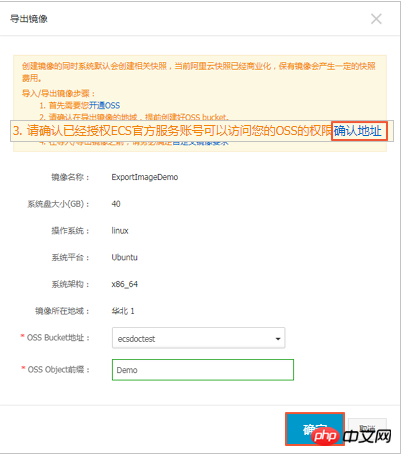
Dans la fenêtre Autorisation d'accès aux ressources cloud, cliquez sur Accepter pour autoriser le service ECS à accéder à vos ressources OSS.
Retournez à la page d'accueil de la console de gestion ECS. Dans la colonne Opération de la page de liste d'images personnalisées, cliquez à nouveau sur Exporter l'image.
Dans la boîte de dialogue Exporter l'image :
Sélectionnez un compartiment OSS dans la région où se trouve l'image personnalisée.
Définissez un préfixe pour le nom de l'objet de l'image personnalisée. Par exemple, vous pouvez définir Demo comme préfixe et le nom du fichier image personnalisé exporté dans le compartiment OSS sera Demo-[nom du fichier généré automatiquement par le système].
Cliquez sur OK pour commencer à exporter l'image personnalisée.
(Facultatif) Annulez la tâche d'exportation d'image personnalisée. Avant que la tâche ne soit terminée, vous pouvez utiliser la gestion des tâches pour rechercher la tâche d'exportation de l'image personnalisée dans la région correspondante et annuler l'exportation de l'image personnalisée.
Vous pouvez également utiliser l'API ECS ExportImage et CancelTask pour exporter des images personnalisées.
Étape suivante
Connectez-vous à la console de gestion OSS pour interroger les résultats de l'exportation d'images personnalisées.
Remarque
Lorsque l'image personnalisée exportée contient un instantané du disque de données, plusieurs fichiers apparaîtront dans votre OSS. Le nom de fichier avec system représente l'instantané du disque système et le nom de fichier avec data représente l'instantané du disque de données. L'instantané du disque de données aura un identifiant correspondant au disque de données, c'est-à-dire le point de montage du disque, tel que xvdb ou xvdc.
Une fois l'image personnalisée exportée avec succès, obtenez l'adresse d'accès au fichier et téléchargez le fichier image personnalisé. Le format par défaut du fichier image est RAW.
Ce qui précède est le contenu détaillé de. pour plus d'informations, suivez d'autres articles connexes sur le site Web de PHP en chinois!
Articles Liés
Voir plus- Apprenez à installer le serveur Nginx sous Linux
- Introduction détaillée à la commande wget de Linux
- Explication détaillée d'exemples d'utilisation de yum pour installer Nginx sous Linux
- Explication détaillée des problèmes de connexions des travailleurs dans Nginx
- Explication détaillée du processus d'installation de python3 sous Linux

